왼손잡이는 화장만 한다 세계 인구의 10% 오른손잡이가 생각하지 못할 수도 있는 매일의 장애물에 직면합니다. 오른손잡이 마우스를 사용하는 것이 이러한 문제 중 하나일 필요는 없습니다. Windows 10에서 마우스 버튼을 바꾸는 방법은 다음과 같습니다.
목차
제어판에서 마우스 버튼 교체
시작 메뉴에서 “제어판”을 검색한 다음 검색 결과에서 “제어판”을 선택하여 제어판에 액세스합니다.
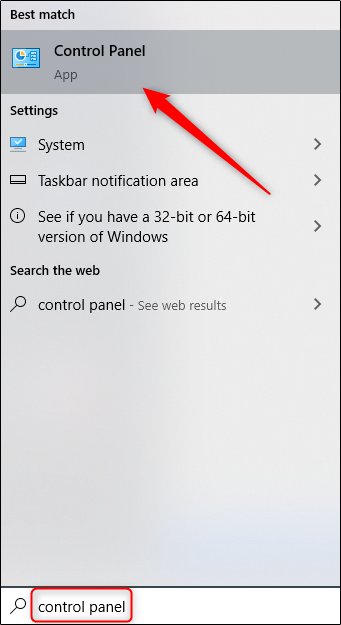
제어판 창이 나타납니다. 여기에서 “하드웨어 및 소리”를 선택합니다.
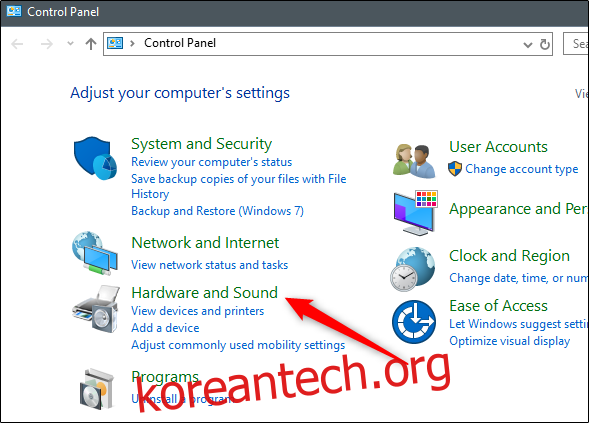
“장치 및 프린터” 그룹에서 “마우스” 링크를 선택합니다.
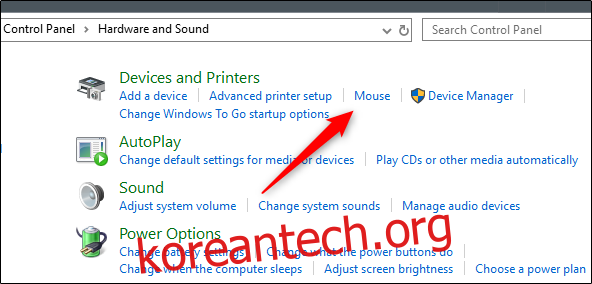
이제 “마우스 속성” 창에 있습니다. 여기에서 “Button Configuration” 그룹의 “Switch Primary and Secondary Buttons” 옆에 있는 확인란을 선택합니다. 변경 사항을 적용하려면 창의 오른쪽 하단 모서리에 있는 “적용” 버튼을 선택합니다.
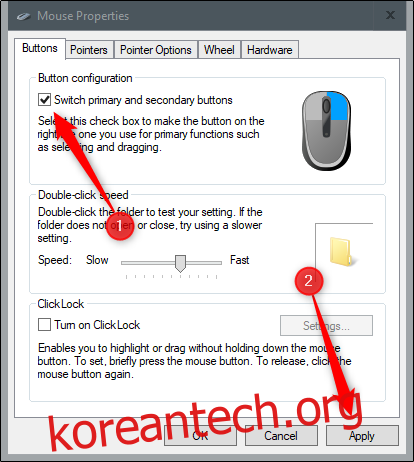
설정 메뉴에서 마우스 버튼 교체
키보드의 “Windows + I” 단축키를 사용하여 설정 메뉴를 엽니다. 여기에서 “장치”옵션을 선택하십시오.
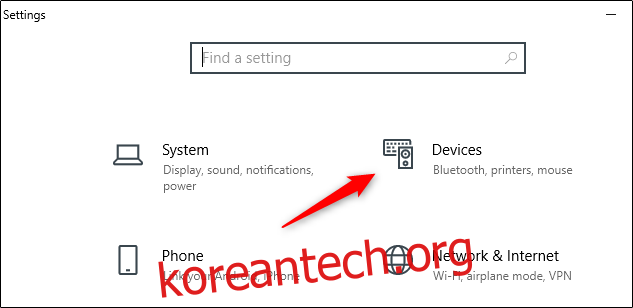
그런 다음 왼쪽 창에서 “마우스”를 선택합니다.
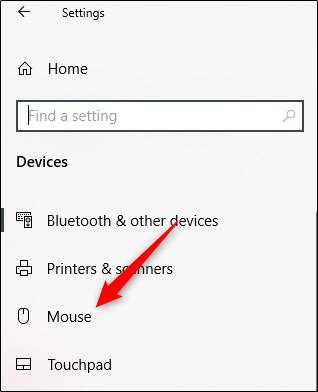
이제 마우스에 대한 다양한 사용자 정의 옵션이 표시됩니다. 나열된 첫 번째 옵션은 마우스의 기본 버튼을 선택하는 것입니다. 목록을 열고 “오른쪽”을 선택하여 마우스 버튼을 바꿉니다.
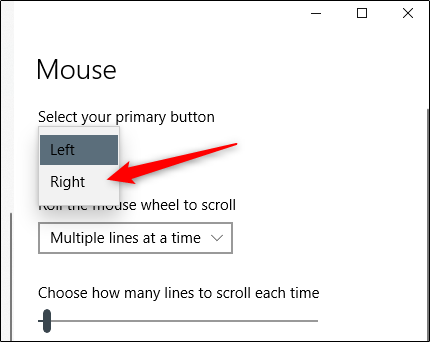
레지스트리 편집기에서 마우스 버튼 교체
시작 메뉴에서 “Regedit”를 검색하고 검색 결과에서 “레지스트리 편집기”를 선택하여 레지스트리 편집기를 엽니다.
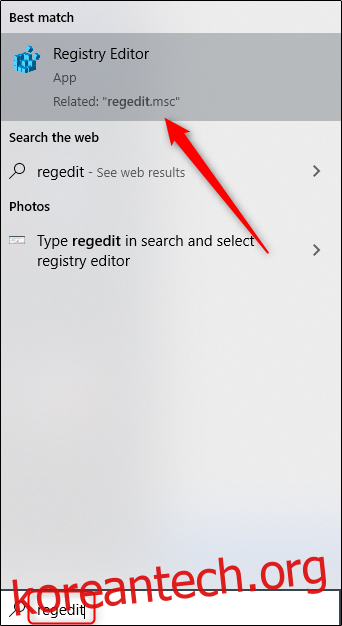
열리면 다음 키로 이동하십시오.
HKEY_CURRENT_USER제어판마우스

오른쪽 창에서 “SwapMouseButtons” 옵션이 표시될 때까지 아래로 스크롤합니다. 이 항목을 선택하십시오.
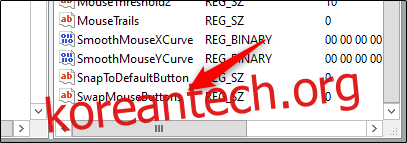
선택하면 “문자열 편집” 창이 나타납니다. “값 데이터” 텍스트 상자에 “1”을 입력하여 마우스 오른쪽 버튼을 기본 버튼으로 설정합니다. “확인” 버튼을 선택하여 변경 사항을 저장합니다.
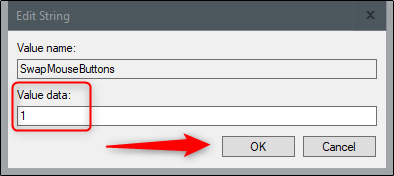
마우스 컨트롤을 다시 전환하려면 이 단계를 반복하고 “값 데이터” 텍스트 상자에 “0”을 입력합니다.
